L'intégration du standard téléphonique Zadarma avec Kommo fonctionne sans modules et intermédiaires supplémentaires, assure la qualité supérieure et la fiabilité de la communication.
L'intégration Zadarma-Kommo est gratuite.
Les fonctions de l'intégration:
- Les appels aux clients de Kommo en un clic.
- Un fichier client qui apparaît pendant l'appel entrant.
- L'intégration de statistiques des appels et des enregistrements. L'accès aux enregistrements des appels de l'interface Kommo.
- Pendant l'appel du nouveau numéro le Contact est créé.
- Les appels des clients sont automatiquement renvoyés au responsable.
- L'affichage du nom de client sur le téléphone IP pendant l'appel entrant.
Les avantages de Zadarma:
- Complètement gratuit standard téléphonique , le réglage en 5 minutes
- Les forfaits tarifaires pour les appels aux prix avantageux vers toutes les destinations
- Multicanaux numéros dans 110 pays du monde (fixes, mobiles, 800)
- Les possibilités supplémentaires: le call tracking, les widgets pour le site, les visioconférences
- La qualité et fiabilité maximale (18 ans de travail, les centres de données dans 6 pays, le service client 24/7)
L'instruction d'installation
1. Pour l'intégration du standard téléphonique Zadarma et Planfix les conditions suivantes doivent être respectées:
- Vous devez créer et régler le standard téléphonique Zadarma . Au minimum il faut: créer les numéro internes, de 1 à 50 (chaque employé a son numéro interne), l'enregistrement des appels activé dans les paramètres du numéro interne (L'enregistrement des appels dans le Cloud), le scénario des appels entrants par défaut “sans appui” dans une séction Standard virtuel - Appels entrants et le SVI.
- Dans l'espace client Zadarma vous devez créer les clés d'autorisation API. Accédez à la séction “Les paramètres - Intégrations et API” et cliquez “Recevoir les clés”, le lien de confirmation vous sera envoyée par courriel.
- Dans le même navigateur il faut ouvrir la page avec Kommo et accéder à l'espace client Zadarma. Si vous n'êtes pas accédé, cliquez sur le lien my.zadarma.com et accédez à l'espace client Zadarma.
2. Accédez à Kommo le compte l'Administrateur. En bas à gauche passez à la séction Les paramètres - Les intégrations dans l'onglet de la recherche saisissez Zadarma et cliquez sur le widget Zadarma. Après la description du widget en bas cochez à côté de l'accord d'utilisateur et cliquez “L'enregistrement”.
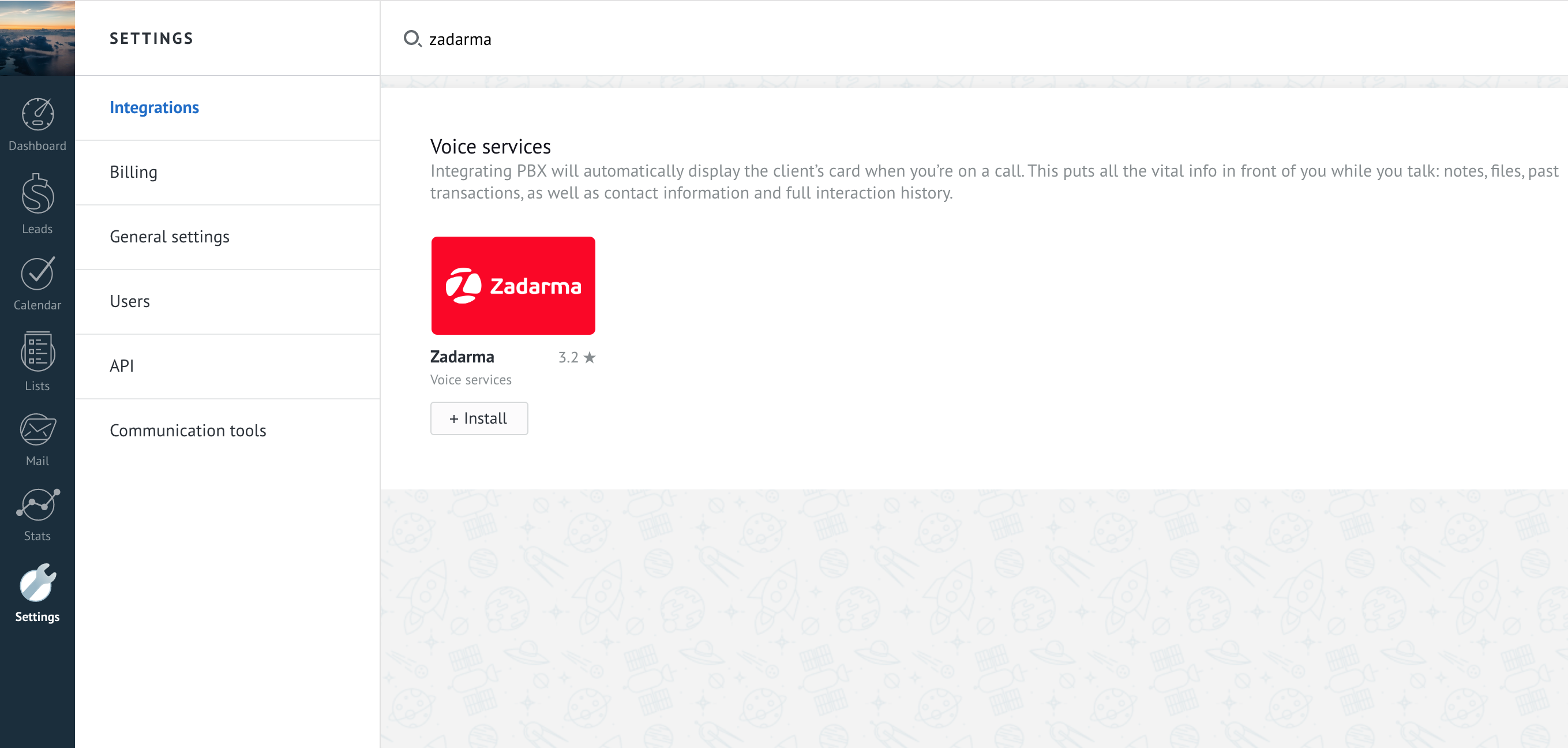
3. Après le bouton “L'enregistrement” l'autorisation à l'espace client sera effectuée Zadarma ensuite la page avec le widget dans Kommo s'ouvre.
Dans les paramètres du widget vous pouvez nommer les numéros internes à l'utilisateur de Kommo du standard téléphonique Zadarma. Le numéro interne du standard téléphonique est le numéro à trois chiffres, pour savoir vos numéros internes accédez à la séction “Standard virtuel - Numéros internes” dans l'espace client Zadarma. Sur les numéros internes vous devez installer les programmes pour recevoir et effectuer les appels, par exemple le softphone ou le téléphone IP ou activer le renvoi vers un autre numéro (le service payant). Vous pouvez choisir l'employé responsable par défaut et régler les événements définis. Pour appeler du navigateur activez la fonction "Utiliser WebRTC"
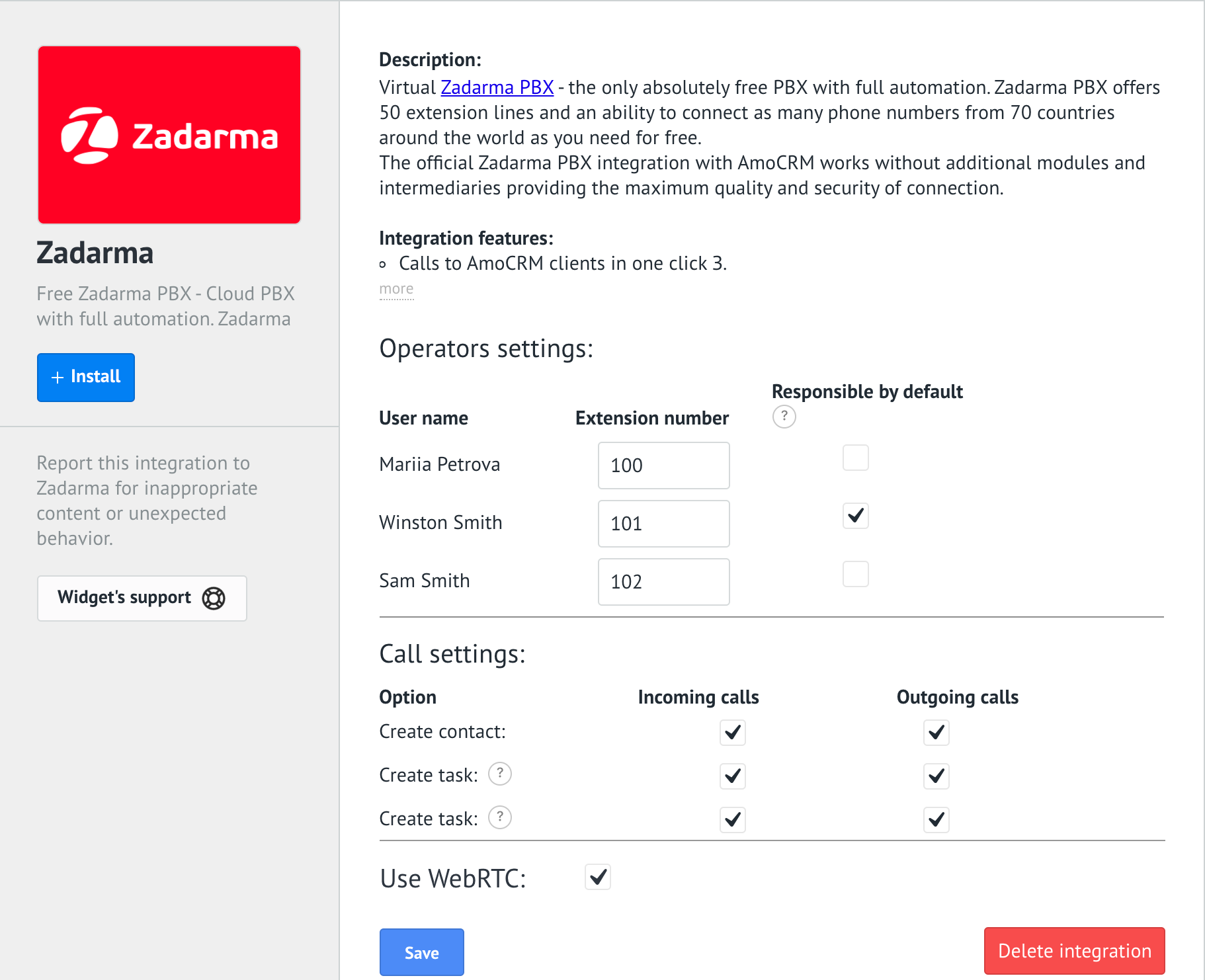
Après la saisie des paramètres cliquez “Installer”.
4. L'intégration du standard téléphonique Zadarma et Kommo est finie, pour effectuer l'appel ouvrez un fichier client cliquez sur le numéro, ensuite “Appeler”. Si vous avez activé le régime WebRTC, composez le numéro dans le téléphone web en bas à gauche de la page. Pendant le premier appel autoriser l'accès aux périphériques audio de votre navigateur.
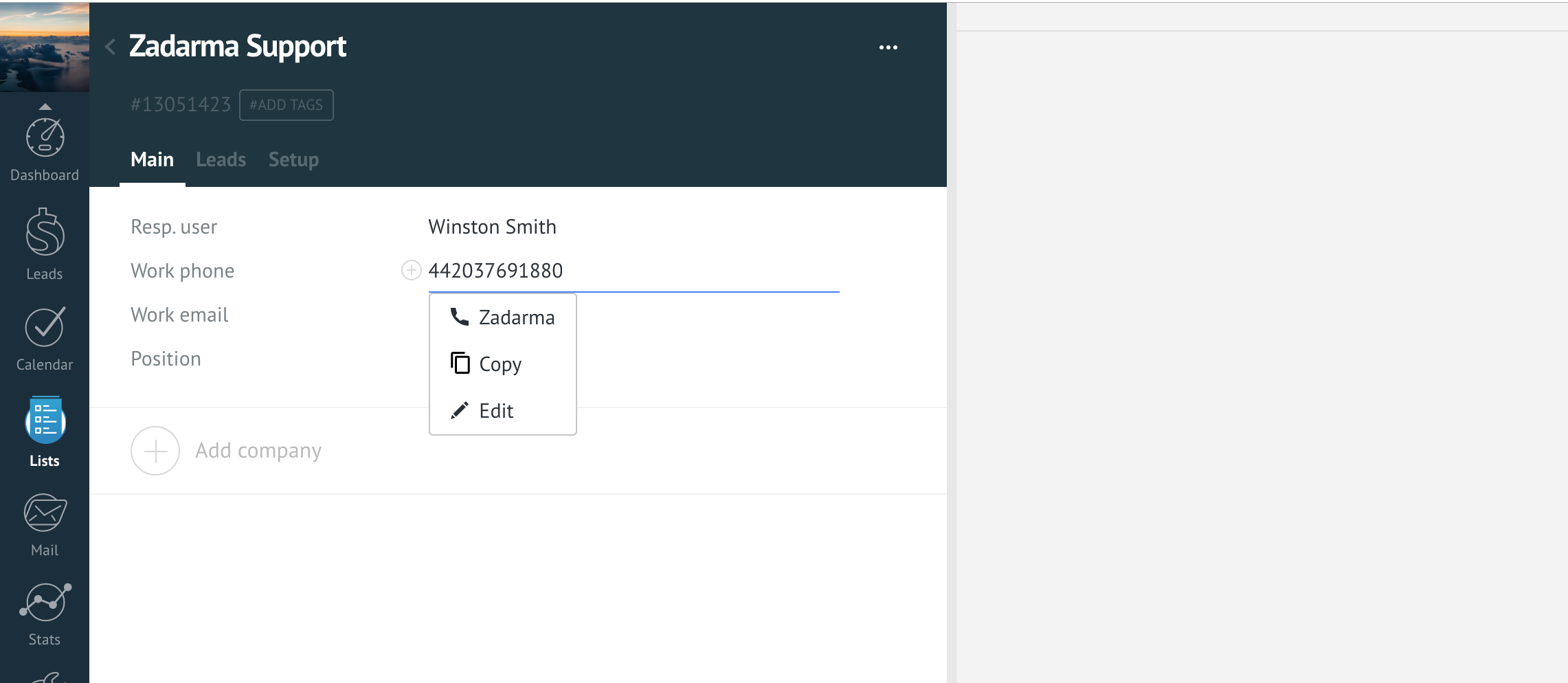
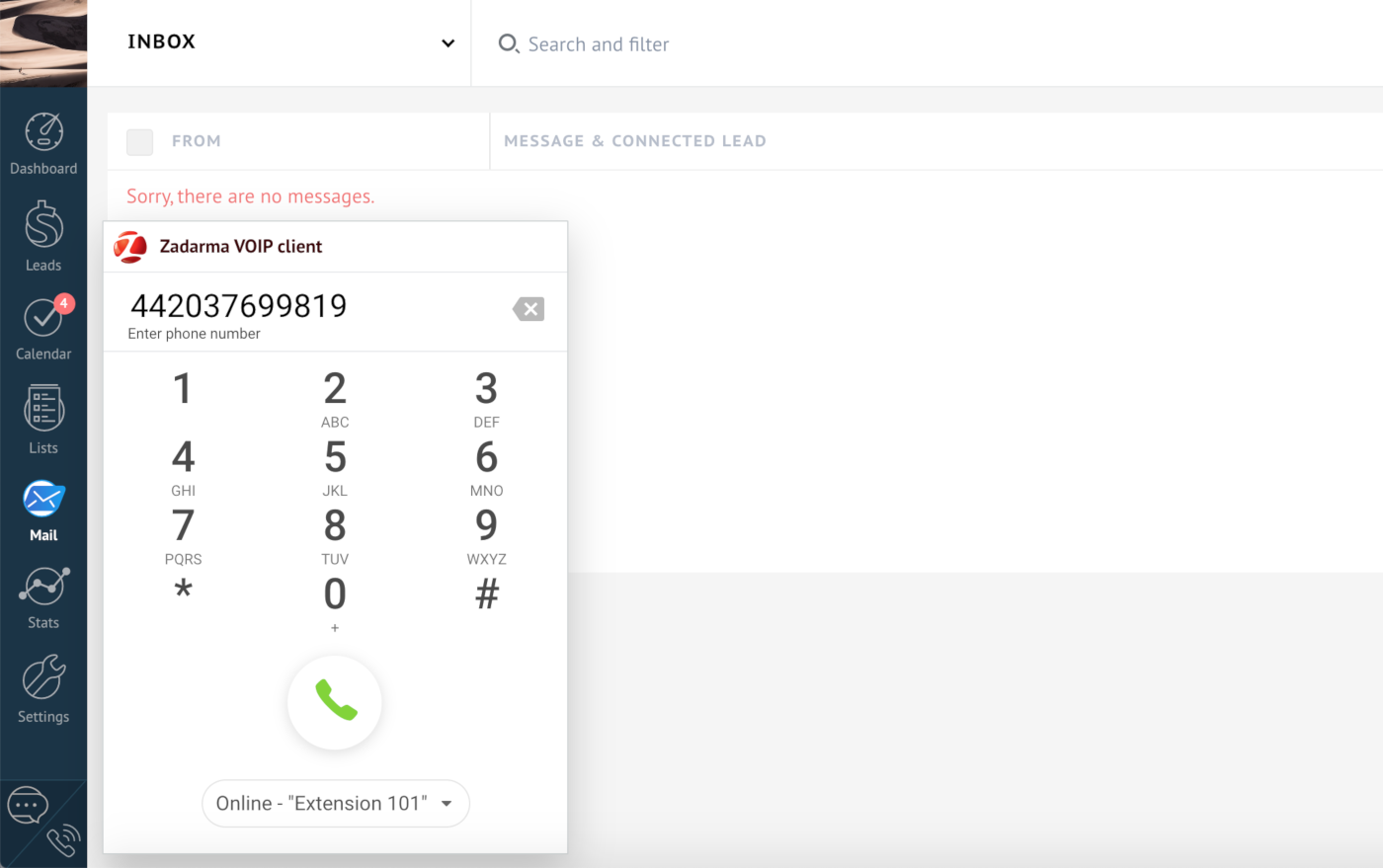
Pendant l'appel entrant vous verrez la notification avec le numéro de téléphone et les données du contact. Si vous avez activé le régime WebRTC, vous allez recevoir un appel entrant dans un navigateur
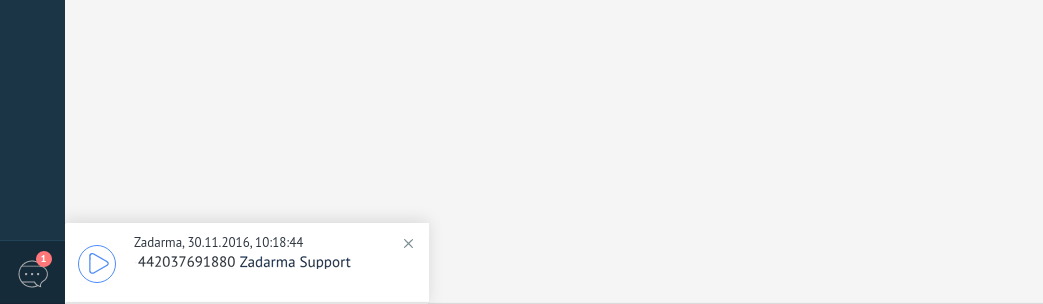
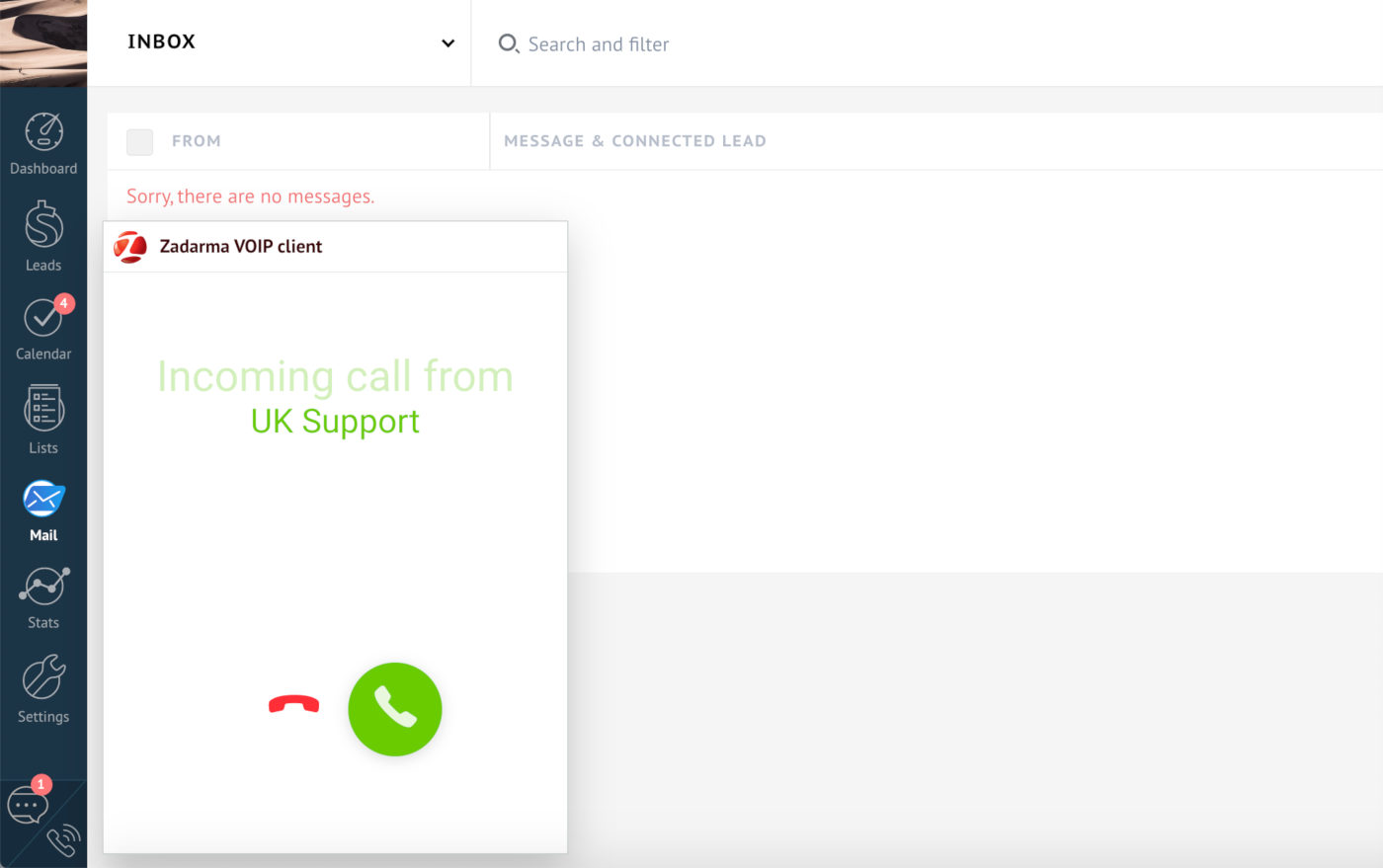
Si le contact a un responsable, tous les appels seront renvoyés vers lui.
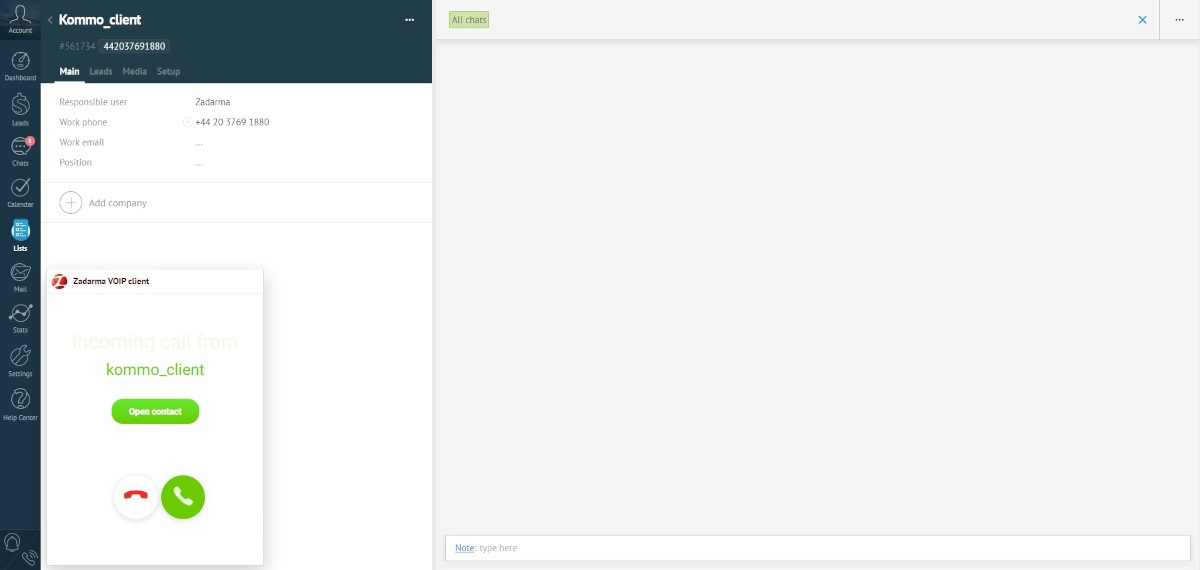
4. Dans votre espace personnel Zadarma, dans la section "Paramètres - Intégrations et API", en sélectionnant la section "Kommo", vous pouvez voir avec quel compte Kommo l'intégration est activée et la définir comme principale. Après cela, des options supplémentaires de gestion des appels entrants seront disponibles :
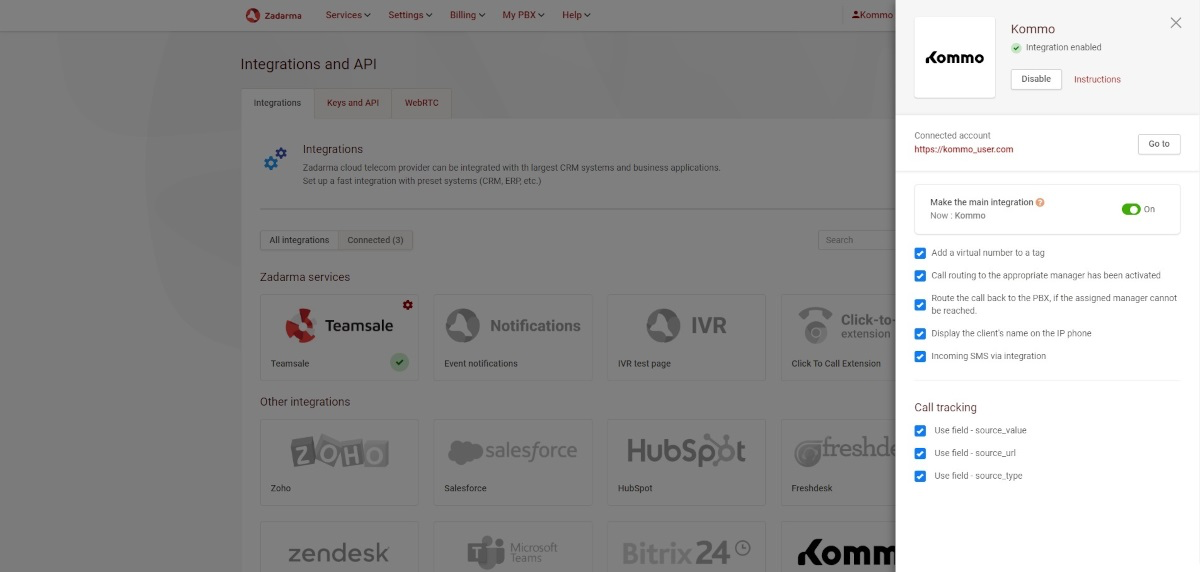
- Ajouter le numéro virtuel à une balise - lors d'un appel entrant dans Kommo, une balise sera créée avec votre numéro virtuel sur lequel l'appel entrant a été reçu.
- Diriger les appels vers le responsable - un appel entrant d'un abonné dont le numéro est déjà enregistré dans Kommo (dans la fiche client, le prospect ou la transaction) sera automatiquement dirigé vers le numéro interne du responsable, en contournant le menu vocal.
- Retour au standard virtuel si le responsable n'est pas disponible - si l'option "Diriger les appels vers le responsable" est activée, mais que le numéro interne du responsable n'est pas disponible ou que personne ne répond dans les 15 secondes, l'appel entrant sera renvoyé au menu vocal par défaut.
- Affichage du nom du client sur le téléphone IP - si un logiciel de téléphone tiers ou un téléphone IP est utilisé pour recevoir des appels, le nom du client de Kommo s'affichera à côté du numéro de l'appelant sur le téléphone IP. Cette option a une priorité plus élevée que l'option "Nom du numéro" dans "Paramètres - Numéros virtuels".
- SMS entrants dans les intégrations - un message SMS d'un numéro préalablement enregistré dans Kommo s'affichera dans le fil de la fiche client.
Si vous utilisez le Call Tracking Zadarma, les options suivantes sont disponibles :
- Source URL - l'adresse de la page du site à partir de laquelle l'appel a été effectué. Si des balises UTM ont été utilisées lors de la visite du site, toutes seront affichées dans ce champ comme paramètres dans le lien.
- Source - la source de l'onglet "Canaux et sources" des paramètres du tracker. Si vous configurez des sources distinctes dans le tracker en fonction des balises UTM, par exemple, utm_source=google, et que le client visite votre site via un lien avec cette balise, le champ affichera "Plateforme publicitaire : google".
- Type de source - le type de source de l'onglet "Canaux et sources" des paramètres du tracker. Par exemple, "utm_source" pour l'exemple précédent.
 Appels
Appels
 Numéros de téléphone
Numéros de téléphone
 eSIM pour Internet
eSIM pour Internet
 SMS
SMS
 Standard téléphonique virtuel
Standard téléphonique virtuel
 Analyse vocale
Analyse vocale
 Widget de rappel automatique
Widget de rappel automatique
 Visioconférence
Visioconférence
 Bouton "Appelez-moi"
Bouton "Appelez-moi"
 Solution d'entreprise
Solution d'entreprise
 Programme de partenariat
Programme de partenariat
 Intégrations
Intégrations
 Pour qui
Pour qui
 Manuel d'installation
Manuel d'installation
 Questions Fréquemment Posées
Questions Fréquemment Posées
 Chat en ligne
Chat en ligne
 Demande d'assistance
Demande d'assistance
 Blog
Blog